Hur man fixar Roblox Misslyckades med att ladda biblioteket SensApi.dll-fel?
I den här artikeln kommer vi att försöka lösa felet "Failed To Load Library: SensApi.dll" som Roblox-spelare stöter på efter att ha kört spelet.

Roblox-spelare är begränsade från att komma åt spelet genom att stöta på felet "Det gick inte att ladda biblioteket: SensApi.dll" efter att ha kört spelet. Om du står inför ett sådant problem kan du hitta en lösning genom att följa förslagen nedan.
- Vad kunde Roblox inte ladda biblioteket SensApi.dll-fel?
- Hur man åtgärdar Roblox misslyckades med att ladda biblioteket SensApi.dll-fel
Vad kunde Roblox inte ladda biblioteket SensApi.dll-fel?
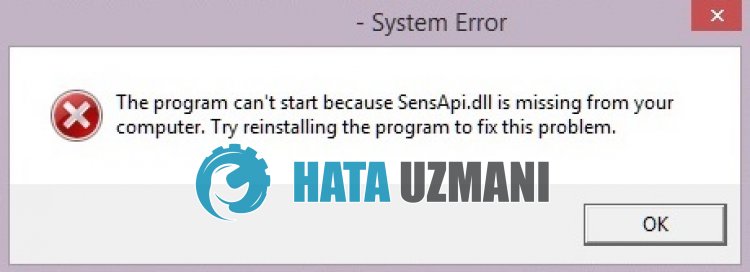
Roblox "Det gick inte att ladda bibliotek: SensApi.dll"-felet uppstår när Windows-versionen är inaktuell, vilket begränsar spelarnas åtkomst till spelet.
Om filen SesApi.dll inte finns i systemmappen eller är skadad kan du stöta på ett sådant fel.
Av denna anledning kommer vi att försöka lösa felet genom att ge dig några förslag.
Hur man åtgärdar Roblox misslyckades med att ladda biblioteket SensApi.dll-fel
För att åtgärda det här felet kan du hitta lösningen på problemet genom att följa förslagen nedan.
1-) Uppdatera Windows
Föråldrat Windows kan begränsa åtkomsten till spelet, vilket orsakar många problem.
Därför kan du eliminera felet "SensApi.dll" genom att hålla din Windows-version uppdaterad.
Du kan kontrollera om Windows-versionen är uppdaterad genom att följa steget nedan.
- I startskärmen för sökning skriver du "Sök efter uppdateringar" och öppnar den.
- Klicka på knappen "Sök efter uppdateringar" i det nya fönstret som öppnas.
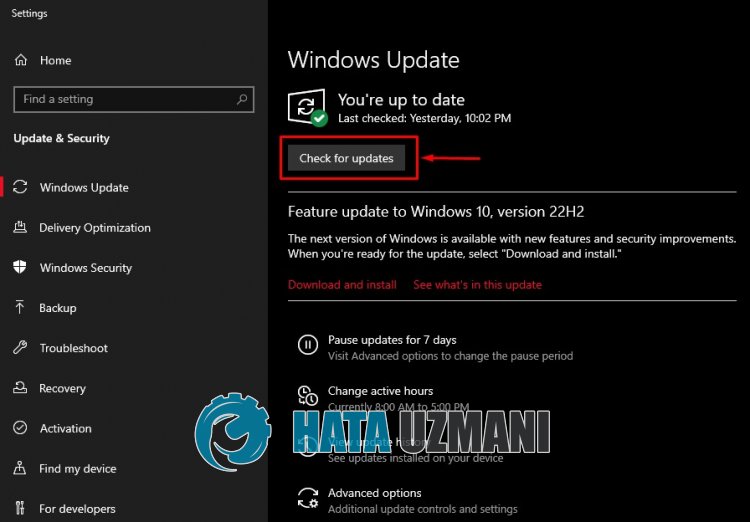
Efter denna process kommer din Windows-version att kontrolleras. Om din Windows-version inte är uppdaterad kommer den senaste versionen att laddas ner och installationsprocessen börjar.
Starta inte om datorn förrän installationen är klar.
När installationen är klar, starta om datorn och kontrollera om problemet kvarstår.
2-) Reparera Windows-filer
Skada eller korruption i Windows-systemfiler gör att du stöter påolika sådana dll-fel och begränsar din åtkomst till spelet.
Därför kan vi åtgärda problemet genom att reparera Windows-filer med hjälp av kommandotolken.
Du kan reparera Windows-filer genom att följa steget nedan.
- Skriv "cmd" på startskärmen för sökning och kör som administratör.
- Klistra in följande kodrader i ordning på kommandotolksskärmen som öppnas och tryck på enter.
- DISM /Online /Cleanup-Image /CheckHealth
- DISM /Online /Cleanup-Image /ScanHealth
- DISM /Online /Cleanup-Image /RestoreHealth
- sfc /scannow
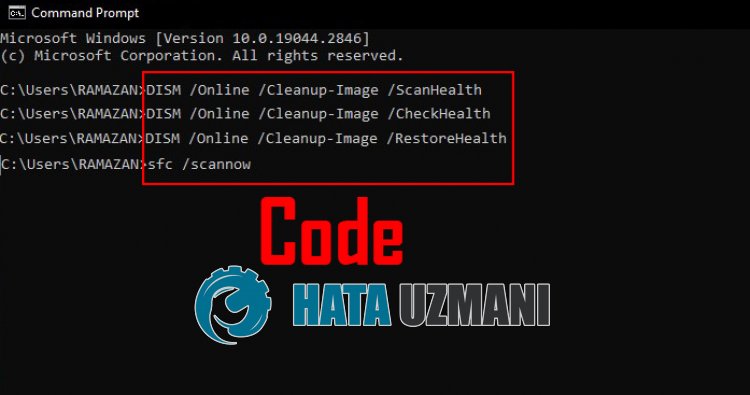
När reparationen är klar, starta om datorn och kontrollera om problemet kvarstår.
Viktigt: Stäng inte kommandotolken eller starta om datorn innan reparationen är klar.
3-) Kopiera saknad DLL-fil
Om ditt problem kvarstår trots att du utfört stegen ovan kan vi åtgärda problemet genom att kopiera den uppdaterade "SensApi.dll"-filen till Windows-systemfilen.
Hämta därför filen "SensApi.dll" genom att följa länken som vi lämnar nedan.
Klicka för att ladda ner SensApi.dll
Öppna filen ".zip" som du laddade ned och kopiera filen "SensApi.dll" genom att följa stegen nedan.
- Skriv "Kör" på startskärmen för sökning och öppna den.
- Skriv "C:\Windows\System32" på skärmen som öppnas och tryck på Retur.
- Efter denna process kopierar du filen "SensApi.dll" som du laddade ner till mappen.
- Öppna sedan "Kör" igen och skriv "C:\Windows\SysWOW64" i sökfönstret och tryck på Retur.
- Kopiera "SensApi.dll"-filen som du laddade ner igen till mappen.
När du har utfört dessa åtgärder, starta om datorn och kontrollera om problemet kvarstår.








![Hur åtgärdar jag YouTube-serverfelet [400]?](https://www.hatauzmani.com/uploads/images/202403/image_380x226_65f1745c66570.jpg)










